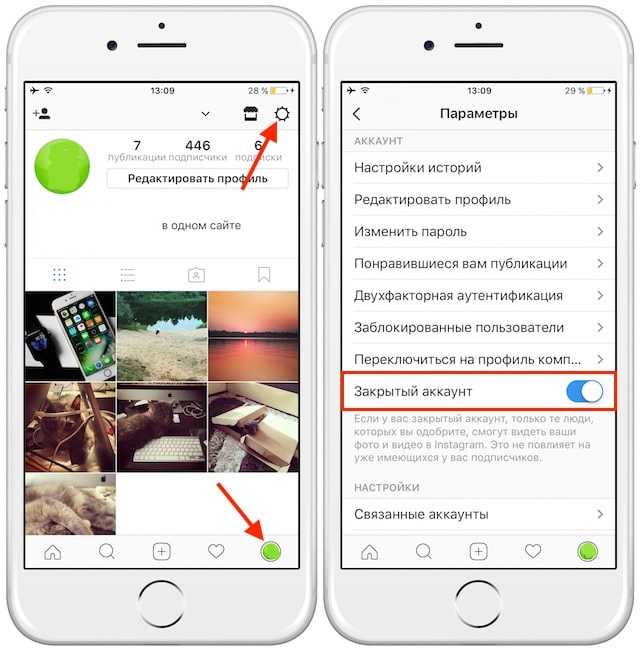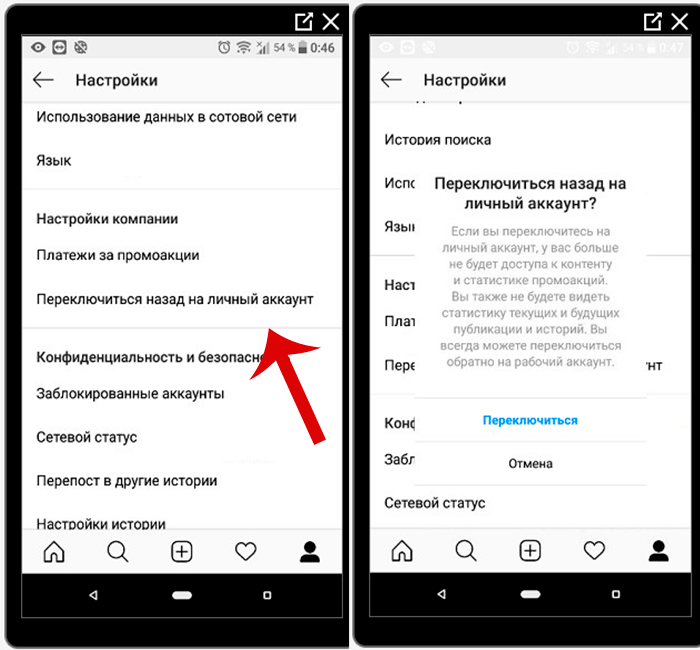Как закрыть свой профиль в Инстаграм » ПОШАГОВАЯ ИНСТРУКЦИЯ закрытия страницы
Мой выбор!
BossLike
Продвигайте свой аккаунт в Instagram при помощи безопасной бесплатной накрутки лайков и подписчиков! Накрутка быстро создает высокую популярность, а также эффективно повышает активность, позволяет заинтересовать и удержать новых клиентов.
Попробовать
Содержание [Скрыть]
- 1. Как закрыть профиль: пошаговый алгоритм
- 2. Как выглядит закрытая страница в Instagram
Упомянутые в статье Instagram (Инстаграм) и Facebook (Фейсбук) принадлежат компании Meta, которая признана экстремистской организацией и запрещена в РФ.
Instagram – это популярная сеть, которая была создана для обмена фотографиями и общения. Все аккаунты в социальной сети автоматически создаются открытыми, но при желании профиль можно сделать закрытым.
Все аккаунты в социальной сети автоматически создаются открытыми, но при желании профиль можно сделать закрытым.
КАК ЗАКРЫТЬ СТРАНИЦУ: ПОШАГОВАЯ ИНСТРУКЦИЯ
Все указанные действия можно выполнить с телефона или компьютера. Достаточно воспользоваться актуальной инструкцией.
- Сначала нужно открыть Инстаграм и зайти в личный аккаунт. В правом нижнем углу кликнуть по своей аватарке.
- В правом верхнем углу будет три полоски. Необходимо нажать на них. Появится дополнительное меню.
- Кликнуть по значку «Настройки».
- Пролистать немного ниже и найти пункт «Конфиденциальность».
- Передвинуть ползунок в режим активации как показано на картинке. Готово. Аккаунт будет закрыт для пользователей, которые не являются подписчиками.
КАК ВЫГЛЯДИТ ЗАКРЫТЫЙ ПРОФИЛЬ?
Закрытая личная страница – это когда всю информацию (фото, видео, подписки и т.д.) видят только одобренные аккаунты (друзья).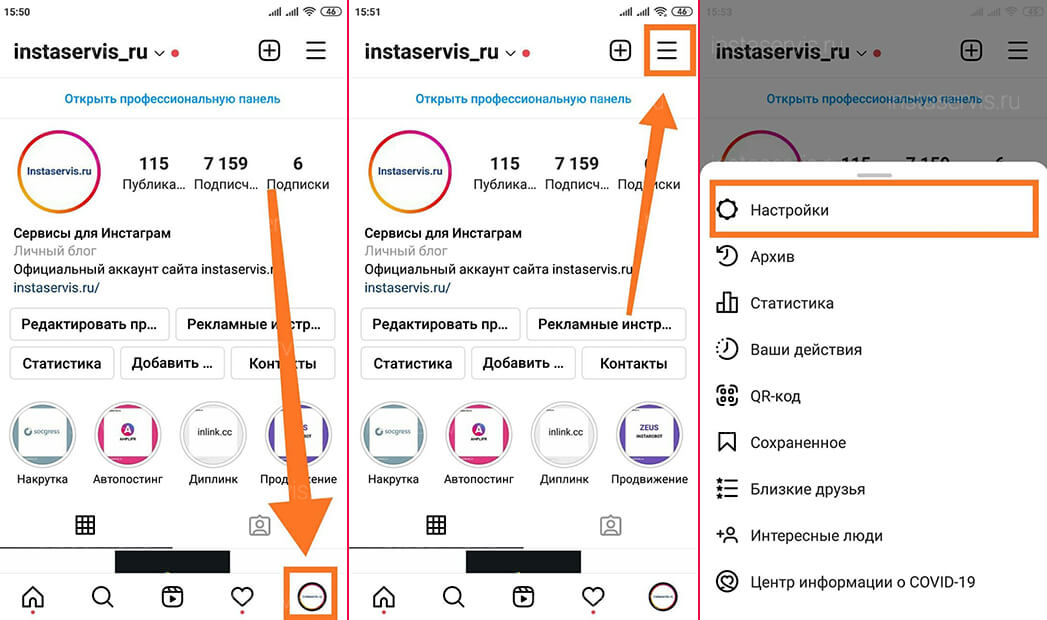
Но также каждый гость страницы может оставить запрос на подписку. Чтобы узнать данную информацию, необходимо следовать инструкции:
- Зайти в Instagram и найти вкладку «Действия». Она обозначается символом сердца.
- Кликнуть по надписи: «Запросы на подписку».
- Если отклонить запрос, то пользователь увидит это.
- Если проигнорировать, то надпись: «Запрошено» так и останется.
Закрывать страницу или нет, каждый пользователь решает самостоятельно. Сделать это достаточно просто и легко. Приватный аккаунт помогает защититься от массовых жалоб. Если пользователь только начинает вести профиль, то его лучше не закрывать.
Погодаев Сергей
Если нужно добавить ваш проект в эту статью или вы хотите получить больше внимания читателей моего блога, то напишите на почту hello@pgdv.
Статистика поста:
- ВСЕГО: 519
- МЕСЯЦ: 0
- СУТКИ: 1
как сделать закрытый аккаунт, с телефона на Андроид и Айфон
После регистрации в соцсети перед каждым третьим юзером возникает проблема того, как закрыть профиль в Инстаграме. При формировании учетной записи система автоматически делает ее доступной для всех пользователей фотохостинга.
Это значит, что посторонний человек в любое время может просмотреть Ваши посты, истории, комменты и т.д. Если потенциального фолловера возникнет желание, он может подписаться на Ваш профиль. И чтобы скрыть материалы от того или иного инстаграмера, его придется заблокировать.
Часть людей предпочитает обходить публичность стороной. Поэтому они скрывают страницу настройками конфиденциальности. В таком случае, подписчиком сможет стать тот, чья заявка была одобрена владельцем аккаунта. Сегодня мы поговорим о том, зачем скрывать профиль, и разберемся, как это сделать.
В таком случае, подписчиком сможет стать тот, чья заявка была одобрена владельцем аккаунта. Сегодня мы поговорим о том, зачем скрывать профиль, и разберемся, как это сделать.
Содержание
- Зачем делать аккаунт в Instagram приватным
- Чем отличается скрытая страница от закрытой
- Инструкция по скрытию учетной записи с телефона
- Можно ли сделать свой аккаунт приватным с компьютера
- Закрытие коммерческой страницы в Инстаграмме: как сделать
- В чем плюсы скрытой страницы в Инстаграмме
- Что делать, если в настройках отсутствует функция «Закрыть профиль»
- Видеообзор:
Зачем делать аккаунт в Instagram приватным
Блогеры, создающие в инсте высококачественный контент, не желают, чтобы его использовали посторонние без их согласия. Возможно, человек, который интересуется тем, как в Инстаграмме закрыть профиль, не хочет публиковать фото из личной жизни на всеобщее обозрение. Среди других причин, по которым учетную запись делают приватной, выделим:
- Создание «кружка по интересам» и проведение мастер-классов.
 Например, фитнес-тренер запустил марафон по похудению, зарегистрировал в инсте аккаунт для тех, кто оплатил участие. Здесь он будет публиковать фотографии/видео домашних тренировок, рекомендации по питанию и т.д. Такие материалы должны быть доступны только для участников.
Например, фитнес-тренер запустил марафон по похудению, зарегистрировал в инсте аккаунт для тех, кто оплатил участие. Здесь он будет публиковать фотографии/видео домашних тренировок, рекомендации по питанию и т.д. Такие материалы должны быть доступны только для участников. - Решение технических проблем, которые связанны с чисткой блога, внесением изменений в стиль оформления.
- Чрезмерное внимание к личной учетной записи. Оно возникает, если юзер известен в той или иной области, публикует красивые снимки, взаимодействует с аудиторией 24/7. За частной жизнью человека начинают следить, поэтому он закрывает свой блог от посторонних глаз.
О том, как сделать закрытый профиль в Инстаграм, мы поговорим далее. А пока выясним, есть ли разница между закрытой или скрытой учетной записью.
Чем отличается скрытая страница от закрытой
Часто пользователи социальной сети путают эти понятия, не видя разницы. Закрытый блог – это тот, чьей владелец в разделе «Настройки» выбрал опцию «Временно заблокировать страницу». Для повторной активации такого инста-аккаунта юзер должен пройти авторизацию, введя входные данные, указанные при регистрации.
Для повторной активации такого инста-аккаунта юзер должен пройти авторизацию, введя входные данные, указанные при регистрации.
А при помощи скрытого профиля можно ограничить посторонним людям доступ к своим фото- и видеоматериалам. Чтобы сделать это, в настройках смартфона или ПК нужно выбрать соответствующий пункт. После этого инстаграмер сможет тщательно отбирать себе фолловеров, принимать или отклонять запросы на подписку.
Важный момент – вся существующая аудитория при закрытии страницы останется на своем месте. Поэтому, если Вы ломаете голову над тем, как закрыть аккаунт в инсте, но боитесь это делать из-за потери подписчиков, то не стоит.
Если владельца блога не устраивает какой-то конкретный юзер, его можно заблокировать. Просто переходим на страницу этого человека, в верхней правой части кликаем на три точки. Далее нажимаем на клавишу «Заблокировать». После этого система автоматически удалит все комменты и лайки, полученные от заблокированного инстаграмера.
Инструкция по скрытию учетной записи с телефона
Всего за прошедших 2 месяца 2020 года разработчики приложения Instagram ввели около десятка обновлений.
На выполнение действия понадобится 3-4 минуты и несколько кликов. Подробная инструкция выглядит следующим образом:
- Чтобы решить вопрос о том, как закрыть страницу в Инстаграм, заходим в приложение, вводим входные данные (эмейл или логин, и пароль).
- Откроется новостная лента, но для перехода в настройки мы кликаем на свою аватарку, расположенную в правом нижнем углу.
- В правой верхней части расположены три горизонтальных линии. Нажимаем на них, чтобы попасть в раздел с настройками.
- В списке опций и разделов, предлагаемых софтом, находим строку «Аккаунт».
- Здесь находится ползунок, который по умолчанию отключен. Для активации свайпаем его вправо, закрывая страницу от посторонних глаз.
После этих действий на экране появится сообщение «Ok» для подтверждения изменений. Процесс закрытия инста-блога не такой сложный, как может показаться сначала.
Если Вы не знаете, как закрыть профиль в Инстаграме с Айфона, следуйте этой же схеме. Единственное отличие в том, что на iOS символ с тремя горизонтальными линиями заменен на эмблему шестеренки.
Можно ли сделать свой аккаунт приватным с компьютера
Чтобы наделить свой инста-блог статусом «Закрытый» с ПК, понадобится еще меньше времени, чем на выполнение этой процедуры со смартфона. Владельцы устройств, работающих на операционки Windows 7-8 или Mac, могут сделать профиль приватным на официальном сайте www.instagram.com/.
Нажимаем на эту кликабельную ссылку, попадаем на «стартовую» страницу фотохостинга. Вводим требуемые входные данные. Переходим в свой аккаунт, кликнув на эмблему человечка на верхней панели. В открывшемся окне нужно нажать на клавишу «Редактировать профиль». В разделе, отвечающем за конфиденциальность и безопасность, ставим галочку напротив строки «Закрытый аккаунт».
Теперь мы знаем, как сделать закрытый аккаунт в Инстаграме не только с телефона, но и с компьютера. Если на устройство работает на ОС Windows 10, сделать блог приватным можно через специальное приложение Instagram. Его разработали для этой операционки, поэтому достаточно загрузить ее на ПК.
Если на устройство работает на ОС Windows 10, сделать блог приватным можно через специальное приложение Instagram. Его разработали для этой операционки, поэтому достаточно загрузить ее на ПК.
Закрытие коммерческой страницы в Инстаграмме: как сделать
Главный плюс бизнес-профилей в инсте – это возможность просматривать статистику. Эта функция позволяет создавать контент, который будет интерес целевой аудитории. Здесь доступен выбор оптимального времени для размещения постов.
Такая страница может быть исключительно публичной. Его невозможно скрыть настройками приватности, поскольку он создан для привлечения клиентов. Такие инста-блоги помогают увеличивать число фолловеров. Поэтому если активирована функция просмотра статистики, сокрытие профиля не представляется возможным. Решить вопрос сможет переключение insta-аккаунта с общедоступного на частный. Чтобы не ломать голову над тем, как закрыть аккаунт в Инстаграме, если он коммерческий, действуем по схеме:
- Заходим в социальную сеть со смартфона, с новостной ленты выполняем переход в профиль.

- В верхнем правом углу кликаем на символ шестеренки или на три горизонтальных полосы, чтобы попасть в настройки.
- Нужный нам раздел расположен почти в самом низу перечня опций. Нажимаем на строку «Настройки» и выбираем раздел «Переключиться на обычный аккаунт».
- Не забываем подтвердить изменения.
После этих действий возле строки «Закрытый профиль» находим переключатель, свайпаем его вправо. Решение проблемы найдено.
Резкое переключение бизнес-страницы на приватную может спровоцировать снижение числа фолловеров. Также будут снижены охваты, переходы в профиль по тэгам и т.д. Поэтому перед тем, как закрыть Инстаграм, рекомендуем несколько раз подумать.
Также читайте: Шаблоны для Инстаграм в едином стиле: как сделать для инсты самостоятельно, оформление аккаунта, готовые шаблоны — ТОП 5 сервисов
В чем плюсы скрытой страницы в Инстаграмме
Если инстаграмер все же принял решение перевести свой блог в статус скрытого, стоит рассказать о его преимуществах.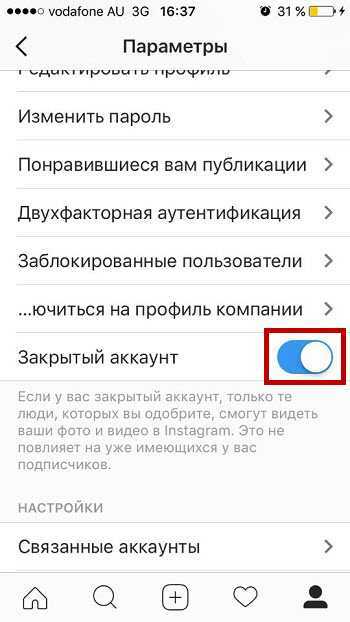 Чтобы начать читать приватный инста-блог, юзер должен отправить его владельцу запрос на подписку. Блогер рассматривает потенциального фолловера, отклоняет или подтверждает заявку. Только от него зависит, получит ли посторонний человек доступ к контенту.
Чтобы начать читать приватный инста-блог, юзер должен отправить его владельцу запрос на подписку. Блогер рассматривает потенциального фолловера, отклоняет или подтверждает заявку. Только от него зависит, получит ли посторонний человек доступ к контенту.
Просмотр всех фото- и видеофайлов, коротких stories, комментирование постов доступно только для одобренных фолловеров. При вводе юзернейма приватного акка в поисковую строку, он будет отображаться в результатах. Неподписанные пользователи смогут посмотреть главное фото профиля, юзернейм, число подписчиков, подписок и постов. Если отправить пост со скрытой страницы в другой мессенджер, доступ к фото автоматически станет доступен для всех.
Мы разобрались, как закрыть профиль в Инстаграме с телефона Андроид или Айфон. Чтобы вернуть все на прежние места, выполняем те же действия, только в обратном порядке. Напротив строки «Закрытая страница» свайпаем ползунок влево.
Что делать, если в настройках отсутствует функция «Закрыть профиль»
Итак, инстаграмер решил скрыть свою учетную запись, но не нашел в разделе с настройками нужной клавиши.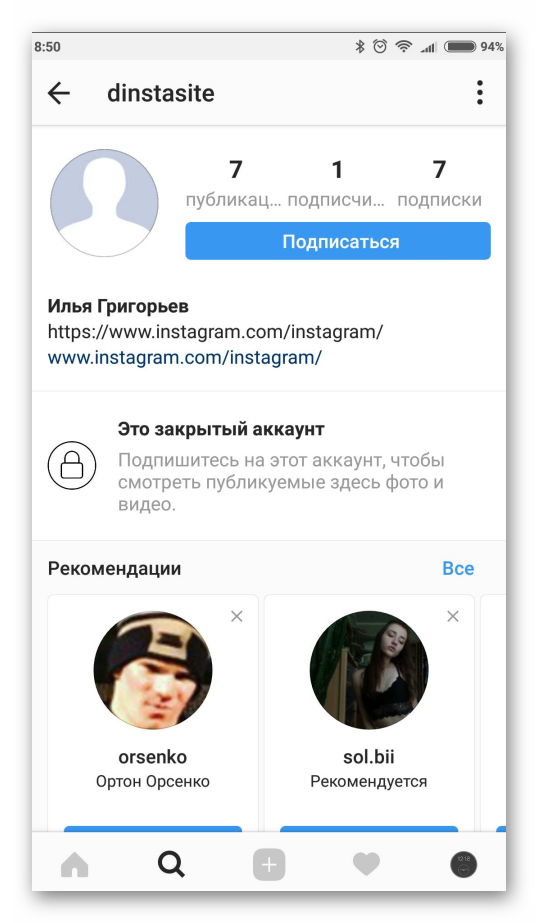 Если такое произошло, нужно проверить приложение на наличие обновлений.
Если такое произошло, нужно проверить приложение на наличие обновлений.
Для этого переходим в официальный магазин программного обеспечения Play Market или AppStore. Среди установленных программ находим Instgaram, проверяем, есть ли обновления для этого приложения. Нажимаем клавишу «Установить обновления», после чего проверяем, появилась ли нужная нам функция в фотохостинге.
Второе решение проблемы приватности – это отправка материалов выбранным юзерам в Директ. Если после установки обновлений ползунок «Закрытая страница» не появился, можно просто пересылать фото в личной переписке с человеком. Такой способ позволит держать медиафайлы и другие материалы в тайне, делиться ими только с близкими людьми.
Перед тем, как закрыть профиль в Инстаграме с телефона или ПК, рекомендуем внимательно прочесть все наши советы. Соблюдая пошаговый алгоритм, даже неопытный инстаграмер сможет сделать свою учетную запись приватной. Но если Вы занимаетесь раскруткой профиля, то перед его закрытием советуем несколько раз подумать.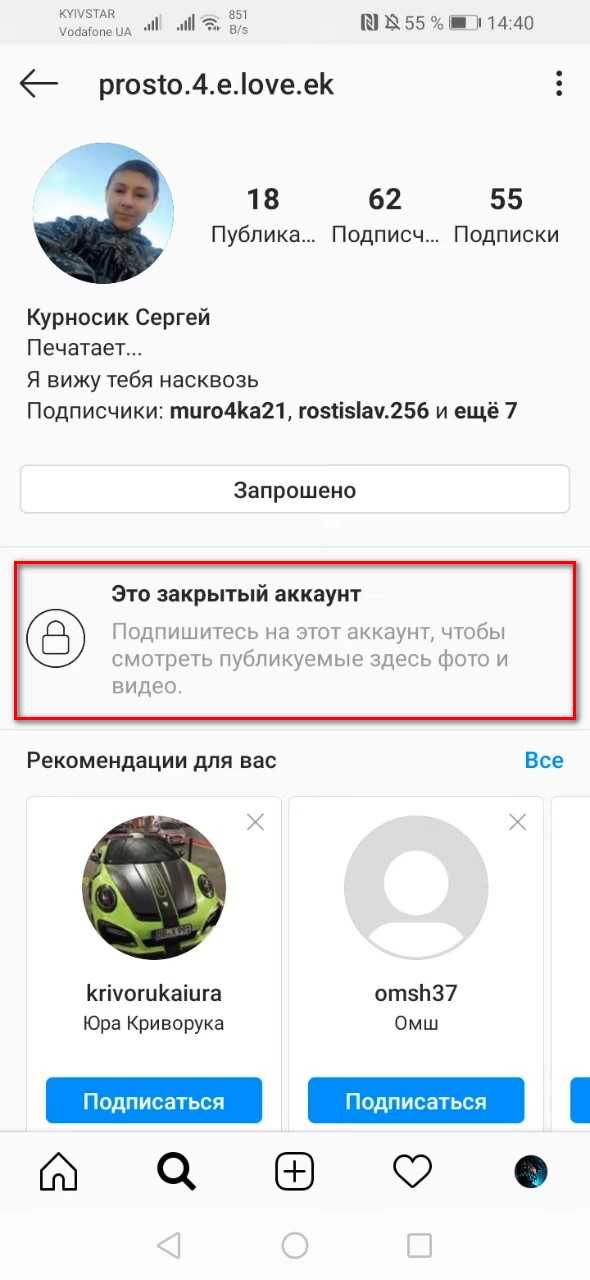 Поскольку такое действия может негативно отразиться на увеличении целевой аудитории.
Поскольку такое действия может негативно отразиться на увеличении целевой аудитории.
Видеообзор:
Все полезное о Инстаграм — instagramer.info
Официальный сайт — www.instagram.com
Как удалить свою учетную запись Instagram
У вас есть учетная запись Instagram, чтобы делиться любимыми фотографиями и видео и следить за ними. Возможно, в какой-то момент вам нравился сервис, но теперь вы хотите отключить его.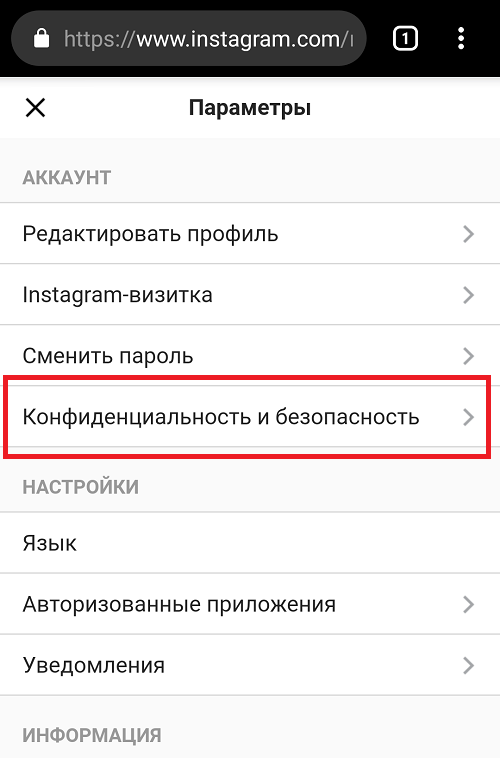 Возможно, алгоритмическая подача сводит вас с ума; может быть, вы тратите слишком много времени на просмотр историй.
Возможно, алгоритмическая подача сводит вас с ума; может быть, вы тратите слишком много времени на просмотр историй.
Нет проблем. Instagram предлагает несколько вариантов.
Если вы просто хотите сделать перерыв в работе службы на случай, если вы вернетесь к ней в будущем, вы можете отключить свою учетную запись. Если вы определенно хотите перерезать шнур, вы можете удалить свою учетную запись навсегда. Отключение вашей учетной записи просто делает ее неактивной до тех пор, пока вы снова не войдете в нее. Удаление вашей учетной записи удаляет ваш профиль, фотографии, видео, комментарии, лайки и подписчиков. Давайте рассмотрим оба варианта.
Реклама
Инстаграм в сети
Вы не можете отключить свою учетную запись в мобильном приложении Instagram, поэтому вам необходимо войти на веб-сайт Instagram.com. На главной странице своей учетной записи щелкните свое имя, чтобы просмотреть профиль своей учетной записи.
Редактировать профиль
В профиле своей учетной записи нажмите кнопку «Редактировать профиль» рядом с вашим именем пользователя.
Отключить вашу учетную запись
На экране редактирования своего профиля нажмите на ссылку внизу «Временно отключить мою учетную запись».
Подтвердить отключение учетной записи
На следующем экране выберите причину, по которой вы хотите отключить свою учетную запись, и введите свой пароль. Нажмите на кнопку, чтобы временно отключить учетную запись. Всплывающее сообщение попросит вас об окончательном подтверждении, что даст вам еще один шанс передумать. Нажмите «Да», чтобы отключить свою учетную запись.
Важно отметить, что ваша учетная запись не будет отключена немедленно. Возможно, вам придется подождать несколько часов, пока процесс завершится.
Повторно активируйте свою учетную запись
Что делать, если в какой-то момент вы передумаете и захотите повторно активировать свою учетную запись? Просто снова войдите в Instagram, и ваша учетная запись будет повторно активирована.
Удалить учетную запись
Если вы хотите сделать более решительный шаг и полностью удалить свою учетную запись, вы не можете сделать это из приложения.
Подтвердите удаление вашей учетной записи
Если вы все еще хотите уйти, введите свой пароль и нажмите кнопку «Удалить мою учетную запись навсегда». Затем Instagram в последний раз спросит, уверены ли вы, что хотите удалить свою учетную запись. Нажмите «ОК», чтобы продолжить.
Ваша учетная запись удалена
Instagram удаляет ваш аккаунт и прощается с вами. Если вы когда-нибудь захотите снова присоединиться к сервису, вам придется создать новую учетную запись, опубликовать свои фотографии и видео и найти учетные записи, на которые вы хотите подписаться.
Нравится то, что вы читаете?
Подпишитесь на информационный бюллетень Tips & Tricks , чтобы получить советы экспертов, чтобы получить максимальную отдачу от вашей технологии.
Этот информационный бюллетень может содержать рекламу, предложения или партнерские ссылки. Подписка на информационный бюллетень означает ваше согласие с нашими Условиями использования и Политикой конфиденциальности. Вы можете отказаться от подписки на информационные бюллетени в любое время.
Спасибо за регистрацию!
Ваша подписка подтверждена. Следите за своим почтовым ящиком!
Подпишитесь на другие информационные бюллетени
СодержаниеСодержание
Как выглядит деактивированная учетная запись Insta?
В настоящее время многие пользователи деактивируют учетные записи Instagram, чтобы уйти от социальных сетей, но не знают, как деактивированный профиль будет выглядеть для их подписчиков или других пользователей Instagram. Итак, вот как будет выглядеть деактивированный профиль.
Деактивация вашей учетной записи Instagram является временным, а не постоянным действием .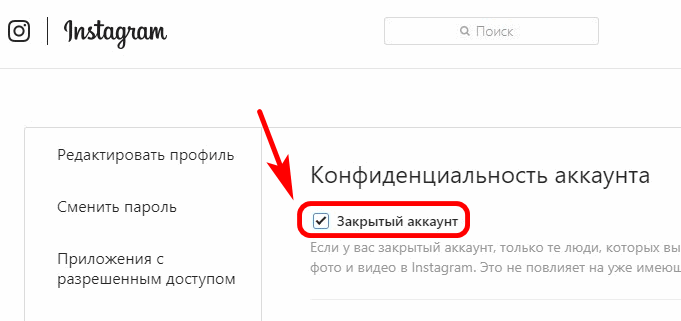 Это означает, что у вас есть гибкость , чтобы получить доступ к своей учетной записи, поэтому люди предпочитают деактивировать, а не удалять учетную запись Instagram.
Это означает, что у вас есть гибкость , чтобы получить доступ к своей учетной записи, поэтому люди предпочитают деактивировать, а не удалять учетную запись Instagram.
Если вам интересно, что именно произойдет, когда вы деактивируете свою учетную запись Instagram, и как ее увидят другие люди, эта статья объяснит все, что касается деактивации вашей учетной записи Instagram.
Содержание
- Как выглядит деактивированный профиль Instagram?
- Как деактивировать свою учетную запись Instagram
- Что произойдет с вашими DM, если вы деактивируете свою учетную запись Instagram?
- Как узнать, что кто-то деактивировал свой профиль?
- Что произойдет, если вы удалите свой аккаунт в Instagram?
- Сноска
Как выглядит деактивированный профиль Instagram?
Деактивация учетной записи — отличный способ «удалить» свой профиль. На самом деле, вы не удаляете его, а скорее отключаете. Деактивированный Instagram будет иметь следующие функции:
- Ваш профиль будет скрыт от других.

- Ваши посты, видео, комментарии и лайки останутся невидимыми.
- Люди не смогут искать ваш профиль.
- Ваши подписчики останутся, , но никто не сможет выполнить поиск в вашем профиле, чтобы отписаться от аккаунта.
- Некоторые элементы, такие как ваши сообщения или комментарии, останутся видимыми.
Вы можете повторно активировать свою учетную запись в любое время, просто войдя в свою учетную запись. Instagram полностью восстановит ваш профиль и информацию.
Как деактивировать учетную запись Instagram
Вы можете легко деактивировать свою учетную запись Instagram, выполнив следующие действия.
- Войдите в свою учетную запись Instagram в веб-браузере .
- Нажмите на изображение своего профиля в верхнем правом углу и откройте свой профиль .
- Нажмите Редактировать профиль .

- Прокрутите вниз и нажмите Временно деактивировать мою учетную запись внизу.
- Ответьте на вопрос «Почему вы деактивируете свою учетную запись?» выбрав причину из выпадающего меню.
- Введите свой пароль .
- Нажмите Временно деактивировать учетную запись.
Чтобы восстановить свой Instagram, вам нужно войти в систему со своими учетными данными, и вы получите доступ к своей учетной записи Instagram со всеми вашими резервными данными.
Что произойдет с вашими DM, если вы деактивируете свой аккаунт в Instagram?
На самом деле ничего не происходит в ваши прямые сообщения, так как все данные сохраняются, когда вы временно отключаете свою учетную запись.
Старые сообщения по-прежнему будут видны, но новые сообщения не могут быть отправлены или получены . Если кто-то отправит сообщение в деактивированный профиль, сообщение будет отправлено, но не доставлено.
Как узнать, что кто-то деактивировал свой профиль?
Если вы не можете найти профиль в своей учетной записи, возможно, вас заблокировали или этот человек деактивировал свой профиль.
Вот несколько способов проверить, не деактивировал ли кто-то свою учетную запись Instagram.
- Вы можете попросить друга или кого-то другого найти профиль через их учетную запись. Независимо от того, друзья они или нет, они все равно смогут искать свои профили. Если профиль не отображается в другой учетной записи, пользователь деактивировал свою учетную запись.
- Вы можете создать другую учетную запись Instagram с другим адресом электронной почты. Таким образом, вы можете проверить себя и найти профиль. Если пользователь виден из другой учетной записи, возможно, он заблокировал вас.
- Наконец, вы можете найти профиль в браузере , если знаете точное имя пользователя. Если учетная запись деактивирована, в браузере появится сообщение об ошибке: «К сожалению, эта страница недоступна».

Что произойдет, если вы удалите свой аккаунт в Instagram?
Удаление вашей учетной записи Instagram является постоянным действием . После этого вы не сможете вернуть свой аккаунт. После удаления вашей учетной записи вы должны создать совершенно новую учетную запись, если хотите снова использовать Instagram.
- Ваш профиль, фотографии, видео, комментарии и лайки будут удалены навсегда.
- Удаленные учетные записи не могут быть повторно активированы .
- Вы не можете зарегистрироваться снова с тем же именем пользователя.
- Ваши старые прямые сообщения другим пользователям по-прежнему будут видны, но вместо вашего имени будет отображаться просто Instagrammer.
Endnote
Деактивация вашей учетной записи аналогична удалению вашей учетной записи, но временно. Его можно восстановить, в отличие от варианта удаления вашей учетной записи, который является постоянным действием.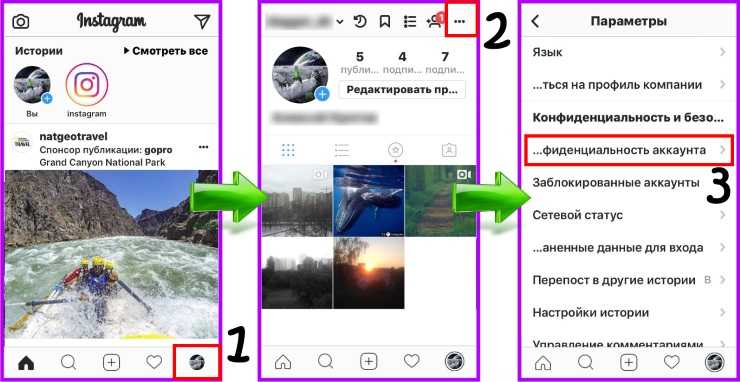


 Например, фитнес-тренер запустил марафон по похудению, зарегистрировал в инсте аккаунт для тех, кто оплатил участие. Здесь он будет публиковать фотографии/видео домашних тренировок, рекомендации по питанию и т.д. Такие материалы должны быть доступны только для участников.
Например, фитнес-тренер запустил марафон по похудению, зарегистрировал в инсте аккаунт для тех, кто оплатил участие. Здесь он будет публиковать фотографии/видео домашних тренировок, рекомендации по питанию и т.д. Такие материалы должны быть доступны только для участников.